آموزش ویندوز 8
Windows 8 Essential Training
- در حال ارتقا از سایر نسخه های ویندوز
- انتقال پرونده ها به ویندوز 8
- سازماندهی پرونده ها و پوشه ها
- مدیریت صندوق ورودی خود با برنامه نامه
- ارسال پیام های فوری با پیام رسانی
- کار با Notepad ، WordPad و Paint
- کنترل صداها ، میزان صدا و گزینه های دسترسی سیستم
- اتصال به اینترنت
- ایمن نگه داشتن رایانه با Windows Update
- استفاده از کنترل والدین برای مسدود کردن محتوای ناخواسته
- چاپ از ویندوز 8
- رفع مشکلات با ضبط کننده مراحل مشکل
- نگهداری پشتیبان از پرونده با File History
- پیمایش وب با اینترنت اکسپلورر 10
5- ایجاد و ارسال نامه Introduction
-
خوش آمدی Welcome
-
با استفاده از پرونده های تمرینی Using the exercise files
5- ایجاد و ارسال نامه 1. Upgrading and Migrating
-
ارزیابی سخت افزار و نسخه های ویندوز 8 Assessing your hardware and Windows 8 versions
-
به روزرسانی از سایر نسخه های ویندوز Upgrading from other Windows versions
-
انتقال پرونده های قدیمی به ویندوز 8 Transferring old files to Windows 8
5- ایجاد و ارسال نامه 2. The Windows 8 User Interface
-
با رابط کاربری جدید آشنا شوید Getting familiar with the new user interface
-
کاوش در دسک تاپ قدیمی ویندوز 7 Exploring the old Windows 7 desktop
-
با استفاده از صفحه نمایش لمسی و حرکات Using touch screens and gestures
-
جابجایی بین برنامه های در حال اجرا با Switcher Switching between running apps with Switcher
-
شخصی سازی ویندوز 8 Personalizing Windows 8
5- ایجاد و ارسال نامه 3. File Explorer
-
با استفاده از روبان جدید در File Explorer Using the new Ribbon in the File Explorer
-
سازماندهی پوشه ها و پرونده ها Organizing folders and files
-
انتخاب چگونگی رفتار پوشه ها Choosing how folders behave
-
جستجوی فایلها و محتویات پرونده Searching for files and file contents
-
ساده سازی سازمان با کتابخانه ها Simplifying organization with libraries
-
کپی کردن فایلها با مکث و از سرگیری Copying files with pause and resume
5- ایجاد و ارسال نامه 4. Windows 8 Apps
-
مدیریت نامه با برنامه Mail Managing mail with the Mail app
-
با استفاده از برنامه تقویم Using the Calendar app
-
مدیریت مخاطبین در برنامه افراد Managing contacts in the People app
-
ارسال پیام های فوری با پیام رسانی Sending instant messages with Messaging
-
کار با برنامه Photos Working with the Photos app
-
خواندن متن با برنامه Reader Reading text with the Reader app
-
مدیریت موسیقی با برنامه موسیقی Managing music with the Music app
-
مدیریت ویدیو با برنامه Video Managing video with the Video app
-
مکانها با نقشه ها Locating places with Maps
5- ایجاد و ارسال نامه 5. Additional Windows Accessories
-
تایپ متن با Notepad و WordPad Typing text with Notepad and WordPad
-
ایجاد گرافیک با Paint Creating graphics with Paint
-
انجام محاسبات ساده و پیشرفته با ماشین حساب Performing simple and advanced calculations with the Calculator
-
گرفتن عکس از ابزار Snipping Taking screenshots with the Snipping tool
5- ایجاد و ارسال نامه 6. System Settings
-
مشخصات سیستم فعلی خود را مشاهده کنید Viewing your current system specs
-
کنترل تنظیمات میزان صدا دستگاه Controlling sound device volume settings
-
حذف برنامه های ناخواسته Removing unwanted programs
-
تنظیم برنامه های پیش فرض Setting default programs
-
تنظیم گزینه های دسترسی Setting accessibility options
5- ایجاد و ارسال نامه 7. Devices and Networking
-
وصل شدن Getting connected
-
اتصال رایانه های شخصی با HomeGroup Connecting PCs with HomeGroup
-
اتصال به رایانه دیگری با Remote Desktop Connecting to another computer with Remote Desktop
-
انتخاب گزینه های اشتراک گذاری برای شبکه ها Selecting sharing options for networks
-
افزودن و حذف دستگاه ها Adding and removing devices
5- ایجاد و ارسال نامه 8. Windows Security
-
امن نگه داشتن رایانه شخصی خود با Windows Update Keeping your PC secure with Windows Update
-
مشاهده و حل مسائل امنیتی با مرکز اقدام Viewing and resolving security issues with Action Center
-
نبرد نرم افزارهای مخرب با Windows Defender Battling malicious software with Windows Defender
-
کنترل دسترسی با حساب های کاربری Controlling access with user accounts
-
تأمین حساب کاربری خود با گذرواژهها و پینها Securing your account with passwords and pins
-
استفاده از کنترل والدین برای مسدود کردن محتوای ناخواسته Using parental controls to block unwanted content
-
رمزگذاری درایو با BitLocker Encrypting a drive with BitLocker
-
با استفاده از رمزگذاری فایل سیستم (EFS) برای رمزگذاری پوشه ها و پرونده های انتخاب شده Using Encrypting File System (EFS) to encrypt select folders and files
5- ایجاد و ارسال نامه 9. Printing
-
چاپ فایل ها به طور مستقیم از ویندوز Printing files directly from Windows
-
چاپ پرونده ها با فرمت XPS Printing files to the XPS format
-
دسترسی و تغییر گزینه های چاپگر Accessing and changing printer options
5- ایجاد و ارسال نامه 10. Troubleshooting and Backing Up
-
نظارت بر عملکرد با Windows Experience Index Monitoring performance with Windows Experience Index
-
یافتن مشکلات در صفحه کنترل عیب یابی Finding issues in the Troubleshooting control panel
-
رفع مشکلات با ضبط مراحل مشکل Fixing issues with the Problem Steps Recorder
-
تهیه نسخه پشتیبان از پرونده با سابقه پرونده Keeping file backups with File History
-
معکوس کردن تصادف کشنده با System Restore Reversing a fatal crash with System Restore
-
تنظیم مجدد نصب ویندوز 8 Resetting your Windows 8 installation
5- ایجاد و ارسال نامه 11. Internet Explorer 10
-
کاوش در رابط کاربری به سبک Internet Explorer 10 Metro Exploring the Internet Explorer 10 Metro-style user interface
-
کاوش در رابط کاربری به سبک رومیزی Internet Explorer 10 Exploring the Internet Explorer 10 desktop-style user interface
-
دسترسی سریع به سایت ها با استفاده از موارد دلخواه و تاریخ Accessing sites quickly using favorites and history
-
مرور خصوصی با مرور InPrivate Browsing privately with InPrivate browsing
-
تغییر ویژگی های برنامه Internet Explorer 10 Metro Changing Internet Explorer 10 Metro app properties
-
استفاده از دسک تاپ Internet Explorer 10 از Internet Explorer 10 Metro Invoking Internet Explorer 10 desktop from Internet Explorer 10 Metro
-
افزودن سایت ها به صفحه شروع Adding sites to the Start screen
-
ساخت میزکار Internet Explorer 10 به طور پیش فرض Making Internet Explorer 10 desktop the default
5- ایجاد و ارسال نامه Conclusion
-
مراحل بعدی Next steps
https://donyad.com/d/f424
 David Rivers
David Rivers
نویسنده ، مربی ، و کارشناس یادگیری و توسعه
دیوید ریورز در زمینه یادگیری و بهره وری تخصص دارد. مشتریان وی شامل مایکروسافت و کورل هستند.
نویسنده ، مربی ، و متخصص یادگیری و توسعه ، دیوید ریورز بیش از 20 سال تجربه در کمک به دولت ، فناوری پیشرفته و مشاغل مراقبت های بهداشتی برای افزایش کارایی و بهره وری خود را با تلفیق ابزارهای فناوری دارد. دیوید با داشتن تجربه عمیق در مایکروسافت آفیس ، ابزارهای یادگیری و ابزارهای مختلف بهره وری مانند FrameMaker و RoboHelp ، علاقه زیادی به کمک به مردم برای بهبود گردش کار برای بازیابی زمان در برنامه های خود دارد. از جمله مشتریان وی می توان به مایکروسافت ، شرکت کورل ، نرم افزار هالوژن و شهر اتاوا اشاره کرد. دیوید همچنین نویسنده کتاب منتشر شده در موضوعات مختلف از فتوشاپ گرفته تا آکروبات و مجموعه تصاویر دیجیتال مایکروسافت است.
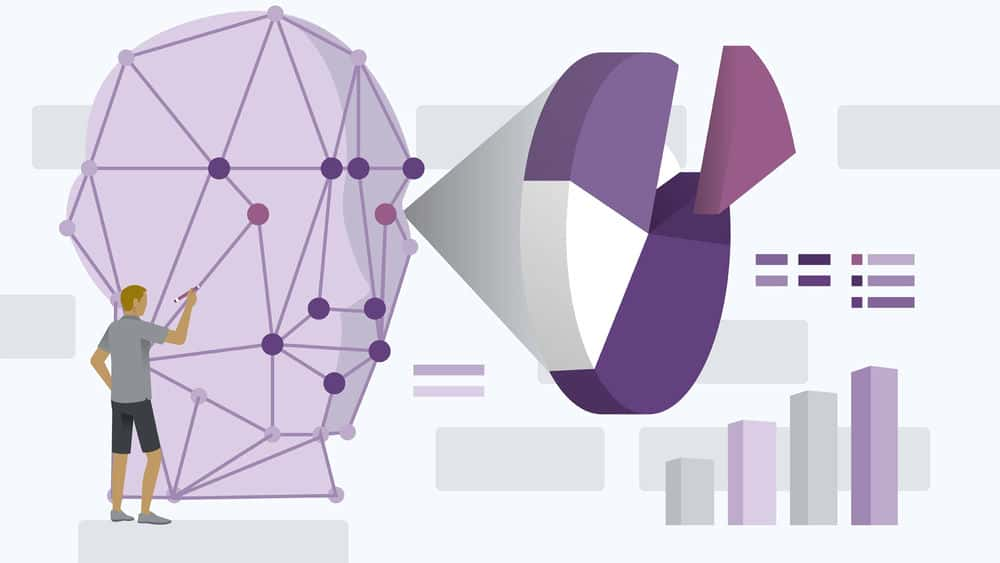
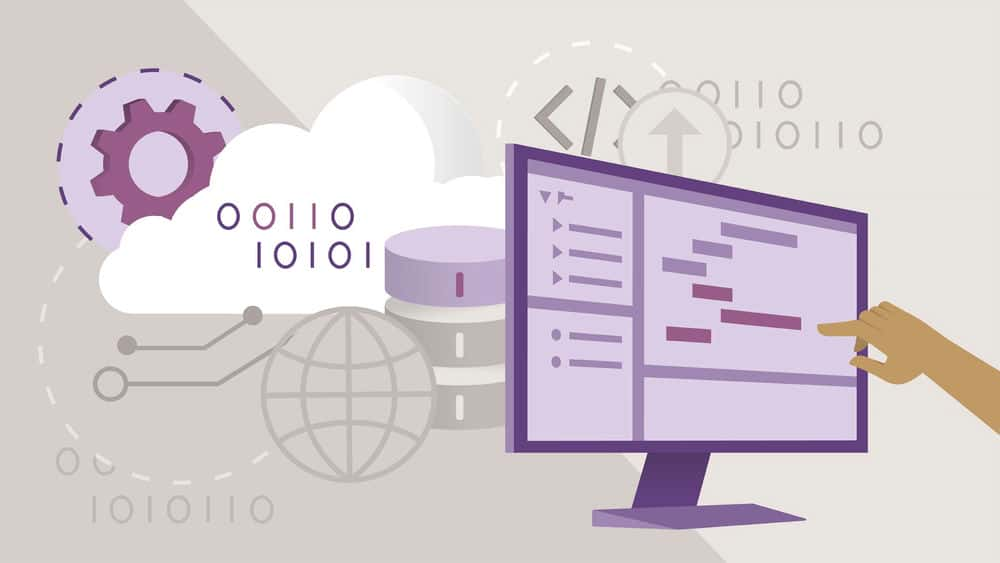

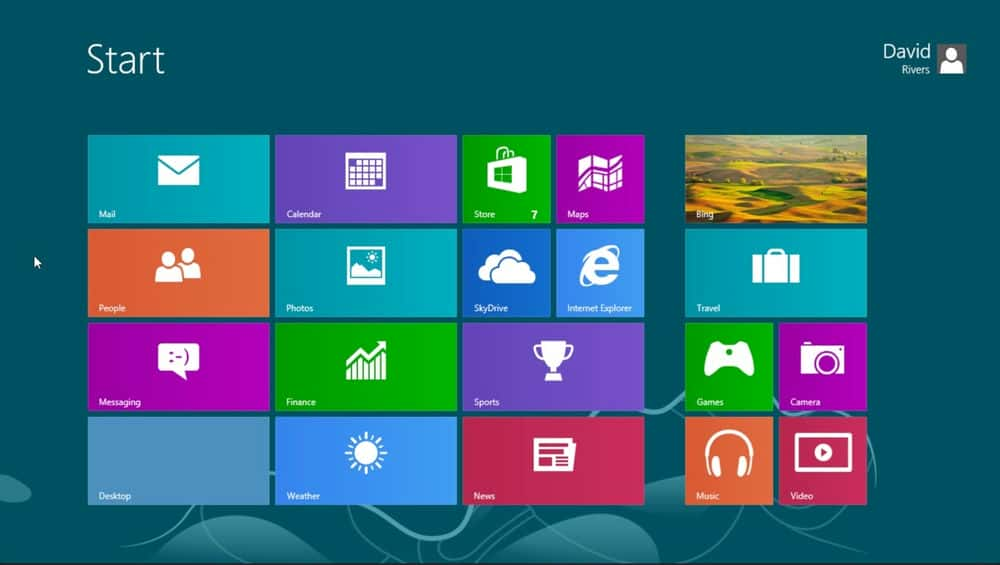





نمایش نظرات